

Windows unterstützt seit langem einige grundlegende Emoji. In Windows 10 erhielten sie etwas mehr Aufmerksamkeit. Mit der Bildschirmtastatur in Windows 10 können Sie Emoji einfügen, aber am besten auf einem Tablet. Es ist nicht einmal so toll oder dass zugänglich, wenn Sie ein Touch-Screen-Gerät verwenden. Wenn Sie auf einem Desktop arbeiten, ist diese Bildschirmtastatur um so unangenehmer, wenn Sie Emoji in Windows 10 verwenden möchten. Das ist definitiv eine Möglichkeit, Emoji einzufügen.
Klicken Sie mit der rechten Maustaste auf die Taskleiste und wählen Sie im Kontextmenü den Eintrag Touch-Tastatur anzeigen. Dadurch wird ein Tastatursymbol in der Taskleiste hinzugefügt. Es sollte direkt neben dem Datum und der Uhrzeit sein. Klicken Sie darauf, um die Touch-Tastatur zu öffnen.
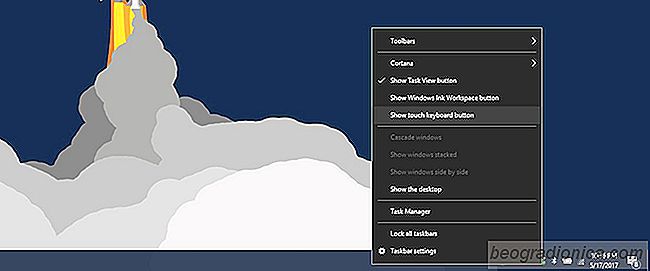
Die Touch-Tastatur verfügt über eine Emoji-Schaltfläche links neben der Leertaste. Tippen oder klicken Sie darauf. Das Tastaturlayout wechselt zum Emoji-Layout. Sie können die verschiedenen Emoji-Kategorien durchgehen und auf das gewünschte klicken.

Die Touch-Tastatur ist nicht die bequemste Möglichkeit, Emoji in Windows 10 zu verwenden. Wenn Sie zu einer physischen Tastatur wechseln, wird die Touch-Tastatur automatisch geschlossen. Sie müssen es jedes Mal erneut öffnen, wenn Sie Emoji einfügen möchten. Eine viel bessere Möglichkeit zum Einfügen von Emoji ist die Verwendung einer App namens WinMoji.

So machen Sie Cortana Verwenden der Google-Suche in Chrome und Firefox
Cortana ist eine der wichtigsten Funktionen in Windows 10 eingeführt und wie vorhergesagt, Es ist an Bing gebunden. Jeder wusste, dass Cortana standardmäßig Bing und Edge verwenden würde, aber wir waren optimistisch, dass es mit einem Anpassungstool kommen würde, mit dem wir unseren Browser und die Suchmaschine der Wahl verwenden könnten.

Importieren und Exportieren von Designs in Windows 10
Sie können benutzerdefinierte Designs in Windows 10 erstellen. Dies ist ein ziemlich einfacher Prozess, den wir letzte Woche ausführlich beschrieben haben . Ein Thema enthält eine Tapete und eine Akzentfarbe. Wenn Sie ein Design erstellen, wird es in Ihrem App Data-Ordner als THEME-Datei gespeichert.